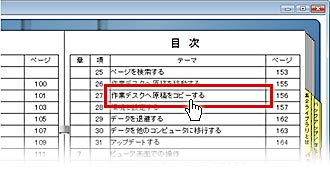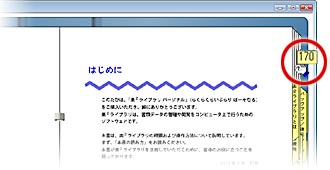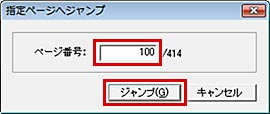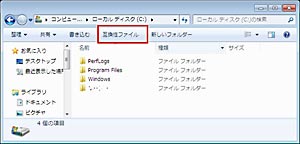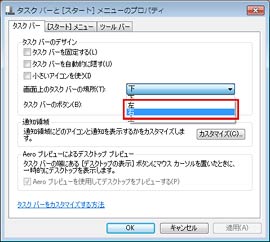Windows® 7 対応状況
楽²ライブラリパーソナルのWindows® 7 日本語版(注1) 対応状況は以下の通りです。
| バージョン | 対応状況 |
|---|---|
| V5.0 | 最新のアップデートを適用してください。 一部使用時の注意事項があります。 |
| V4.0(Lite含む) | 一部使用時の注意事項があります。 ※楽²ライブラリ パーソナルのバージョンが、V4.0L12未満の場合、Windows® 7 の64bit版では動作いたしません。 |
| V3.0以前 | Windows® 7 では動作いたしません。 ご愛用のところ誠に申し訳ありませんが、今後対応する予定はございません。 |
Windows® 7でご使用時の注意事項
使用する際には、以下の対処方法を確認の上ご利用ください。
- 左右のページが目次ページになるよう開かれているバインダの、ページの厚み部分をクリックすると、しばらく応答がなくなります。
- 以下の操作で楽²ライブラリ パーソナルのデータをシステムドライブ(例:C ドライブ)直下に指定した場合、エクスプローラから保存したデータが見えません。
- 管理画面からバインダを[エクスポート]する
- 楽²ビューアでバインダを[別名保存]する
- 作業デスクで[名前を付けて保存]する
- ディスプレイの解像度が800×600の場合、Raku2 ImageWriterの設定画面が一部欠けて表示されます。
- ビューアの「動作環境の設定」画面で、PDFファイルの関連付けをビューア画面に設定できません。
- テキスト抽出中に、[テキスト情報抽出中]ダイアログが隠れてしまうため、途中キャンセルができない場合があります。
| 現象 1 |
左右のページが目次ページになるよう開かれているバインダの、ページの厚み部分をクリックすると、しばらく応答がなくなります。 | V4.0 (Lite含む) |
V5.0 |
|---|---|---|---|
| 対処 |
下記のいずれかの方法でページジャンプしてください。 ■ 目次の項目をクリックしてページジャンプ
目次の項目をクリックすると、指定のページまでジャンプします。 ■ 左右が目次ページではない状態でページの厚み部分をクリックする
ページをめくり、左右が目次ページではない状態にします。
ページの厚み部分をクリックすると、ページジャンプします。 ■ [指定ページへジャンプ]ダイアログからページジャンプ バインダを開いた状態で、キーボードのCtrl + G を入力します。 [指定ページへジャンプ]ダイアログが表示されます。
ページ番号を入力して[ジャンプ]ボタンをクリックすると、指定ページにジャンプします。 ■ ページ表示域にページ番号を入力してページジャンプ 楽²ビューア画面右下(左下)のページ番号の表示域をクリックします。
ページ番号を入力して、Enterキーを入力すると、指定ページにジャンプします。 |
対象 | 対応済 (注2) |
| 現象 2 |
以下の操作で楽²ライブラリ パーソナルのデータをシステムドライブ(例:C ドライブ)直下に指定した場合、エクスプローラから保存したデータが見えません。
|
V4.0 (Lite含む) |
V5.0 |
|---|---|---|---|
| 対処 | 楽²ライブラリのデータの保存先は、システムドライブ(例:Cドライブ)直下に指定しないでください。 既にシステムドライブ直下に保存した場合、OSのデフォルトの設定では、以下の場所に保存されますので、他のフォルダへ移動してご使用ください。 C:¥Users¥<ユーザー名>¥AppData¥Local¥VirtualStore フォルダへは、エクスプローラの「互換性ファイル」メニューからアクセスできます。 |
対象 | 対象 |
| 現象 3 |
ディスプレイの解像度が800×600の場合、Raku2 ImageWriterの設定画面が一部欠けて表示されます。 | V4.0 (Lite含む) |
V5.0 |
|---|---|---|---|
| 対処 | Windows® 7特有の問題であるため、以下の設定方法により、タスクバーの表示位置を変えてください。 [コントロールパネル]-[タスクバーとスタートメニュー]を選択してください。 『タスクバーと[スタート]メニューのプロパティ』ダイアログが起動するので、『画面上のタスクバーの場所』に「左」または「右」を選択し、[OK]をクリックしてください。 |
対象 | 対象 |
| 現象 4 |
ビューアの「動作環境の設定」画面で、PDFファイルの関連付けをビューア画面に設定できません。 | V4.0 (Lite含む) |
V5.0 |
|---|---|---|---|
| 対処 | PDFファイルの関連付けは、Windows Vista®とWindows® 7では未サポートです。 |
対象 | 対応済 (注2) |
| 現象 5 |
テキスト抽出中に、[テキスト情報抽出中]ダイアログが隠れてしまうため、途中キャンセルができない場合があります。 | V4.0 (Lite含む) |
V5.0 |
|---|---|---|---|
| 対処 | しばらく待つと、[テキスト情報抽出中]ダイアログが表示されます。 ダイアログが表示されるまで、しばらくお待ちください。
|
対象 | 対象 |
(注1)Windows® 7 は、以下のエディションをサポートしています。
- Windows® 7 Starter 日本語版(32ビット)
- Windows® 7 Home Premium 日本語版(32ビット/64ビット)
- Windows® 7 Professional 日本語版(32ビット/64ビット)
- Windows® 7 Enterprise 日本語版(32ビット/64ビット)
- Windows® 7 Ultimate 日本語版(32ビット/64ビット)
(注2) 必ず最新のアップデートを適用してください。